Ako zmeniť nastavenia zabezpečenia v Microsoft Edge

Edge uľahčuje zabezpečenie pri prehliadaní. Tu je, ako zmeniť nastavenia zabezpečenia v Microsoft Edge.
Pri nákupe tovaru online vždy potrebujete nejaký spôsob platby. Zatiaľ čo mnohé stránky umožňujú iné možnosti ako PayPal alebo kryptomeny, transakcie kartou sú takmer univerzálnou platobnou metódou.
Ak však máte viacero platobných kariet, môže byť ťažké zapamätať si všetky podrobnosti bez toho, aby ste si niektorú z kariet nepoplietli. Aby ste tomu pomohli, prehliadač Edge pre Android vám umožňuje uložiť podrobnosti o karte do funkcie automatického dopĺňania. S automatickým dopĺňaním stačí len raz vyhľadať údaje o svojej karte a potom už môžete len automaticky dopĺňať uložené údaje.
Ako pridať kartu do automatického dopĺňania
Ak chcete pridať platobnú kartu do funkcie automatického dopĺňania, musíte otvoriť nastavenia v aplikácii. prvým krokom je ťuknutie na ikonu s tromi bodkami v strede spodnej lišty.
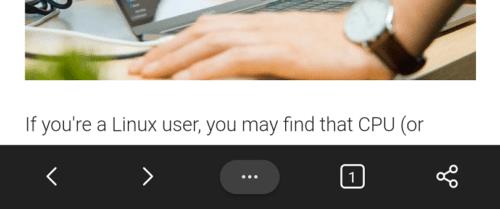
Klepnutím na ikonu s tromi bodkami získate prístup k nastaveniam v aplikácii.
Ak chcete otvoriť nastavenia, musíte klepnúť na ikonu „Nastavenia“ v pravom hornom rohu kontextového panela.
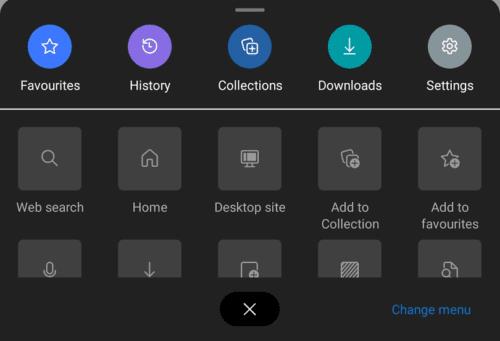
Klepnite na ikonu „Nastavenia“ v pravom hornom rohu kontextového panela.
Ďalej musíte klepnúť na „Automatické dopĺňanie a platby“, čo bude tretia možnosť v hornej časti nastavení.
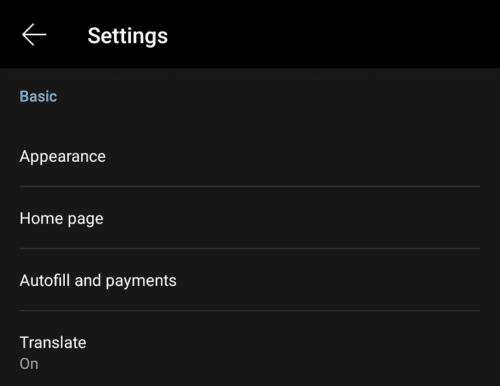
Klepnutím na „Automatické dopĺňanie a platby“ budete môcť pridať podrobnosti o svojej karte.
Na stránke automatického dopĺňania a platieb klepnite na „Karty“ a prejdite na zoznam uložených kariet.
Tip: Aby automatické dopĺňanie fungovalo, uistite sa, že je na tejto stránke povolená možnosť Automatické dopĺňanie formulárov.
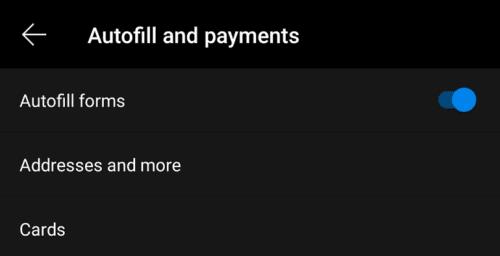
Klepnutím na „Karty“ môžete spravovať podrobnosti o svojich uložených kartách.
Tu uvidíte zoznam vašich uložených kariet. Ak chcete pridať novú kartu, klepnite na ikonu modrého znamienka plus s názvom „Pridať kartu“.
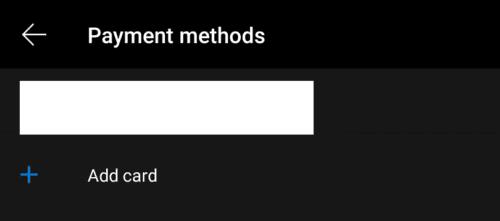
Klepnutím na modrú ikonu plus s názvom „Pridať kartu“ pridáte podrobnosti o novej platobnej karte.
Teraz je potrebné zadať údaje o vašej platobnej karte vrátane mena na karte, čísla karty a dátumu vypršania platnosti.
Tip: Z bezpečnostných dôvodov sa kód CVV na zadnej strane vašej karty, ktorý sa používa na online transakcie, neukladá. Budete si musieť zapamätať, ktoré CVV ide s ktorou kartou. To bráni komukoľvek s prístupom k vášmu prehliadaču získať všetky podrobnosti, ktoré potrebuje na uskutočnenie nákupu.
Okrem toho môžete nakonfigurovať platobnú kartu tak, aby mala v nastaveniach automatického dopĺňania uloženú aj adresu, ktorá bude uvedená ako fakturačná adresa.
Po skontrolovaní správnosti údajov o karte klepnite na „Uložiť“.
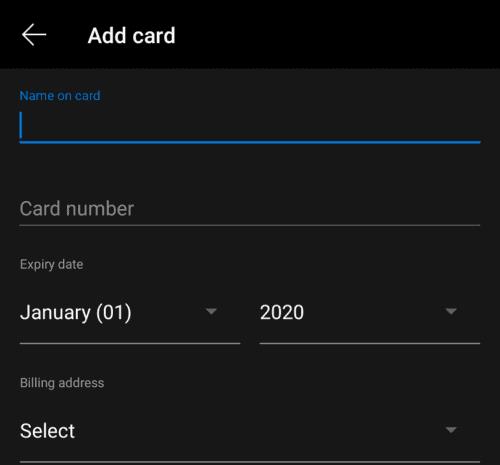
Zadajte údaje o svojej platobnej karte a potom klepnite na „Uložiť“.
Tip: Uloženú kartu môžete odstrániť klepnutím na ňu v zozname uložených kariet a následným klepnutím na ikonu koša v pravom hornom rohu.
Edge uľahčuje zabezpečenie pri prehliadaní. Tu je, ako zmeniť nastavenia zabezpečenia v Microsoft Edge.
Používanie tmavého režimu má svoje výhody. Napríklad znižuje únavu očí a uľahčuje pozeranie na obrazovku. Funkcia tiež pomáha šetriť energiu. Znížte únavu očí a šetrite energiu povolením tmavého režimu na prehliadači Edge pre Android. Stačí použiť tieto kroky.
Ako správne spravovať uložené heslá vo webových prehliadačoch Google Chrome, Mozilla Firefox a Microsoft Edge.
Krok za krokom návod, ako úplne odinštalovať Microsoft Edge z Windows 10. Zistite, čo robiť, ak sa vám nový Microsoft Edge nepáči.
Ak sa chcete zbaviť správy o obnovení stránok na Microsoft Edge, jednoducho zatvorte prehliadač alebo stlačte kláves Escape.
S novým prehliadačom Microsoft Edge sa máte na čo tešiť a v tejto príručke vám ukážeme, ako si ho môžete stiahnuť.
Pre tých z vás, ktorí používajú Windows 10 a chceli by vypnúť Adobe Flash na Microsoft Edge, tu je rýchly tip na povolenie alebo zakázanie Flash. Adobe Flash
Ste niekedy uprostred niečoho na svojom počítači so systémom Windows 10 a vyrušia vás a musíte sa odhlásiť alebo vypnúť počítač? Prajete si, aby existoval spôsob
Vďaka zostaveniu Windows 10 Insider Preview 14361 si teraz môžu používatelia Windows Insider stiahnuť a nainštalovať rozšírenie LastPass pre prehliadač Edge od spoločnosti Microsoft.
Tu je návod, ako môžete získať a ušetriť ďalšie body Microsoft Rewards.
Sledovacie skripty sú takmer univerzálnou súčasťou internetu. Inzerenti ich používajú na sledovanie vašej internetovej aktivity na čo najväčšom počte webových stránok Microsoft Edge pre Android má funkciu blokovania sledovania, ktorú môžete použiť na ochranu svojho súkromia. Naučte sa, ako ho používať, pomocou tohto návodu.
Všetky prehliadače ukladajú vašu aktivitu prehliadania lokálne v prehliadači pomocou funkcie nazývanej história prehliadania. História prehliadania môže byť užitočná funkcia Chráňte svoje súkromie v Microsoft Edge pre Android pravidelným vymazávaním histórie prehliadača a údajov. Stačí použiť tieto kroky.
Mnoho ľudí si všimlo, že keď sa pokúsite otvoriť určité webové stránky v prehliadači telefónu, namiesto webovej stránky sa otvorí aplikácia. V niektorých sa dozviete, ako zabrániť aplikácii Microsoft Edge pre Android otvárať ďalšie aplikácie po výbere prepojenia.
Progresívna webová aplikácia, skrátene tiež PWA, je typ aplikačného softvéru vytvorený pomocou HTML, CSS a Javascriptu. PWA fungujú na akejkoľvek platforme a
Spoločnosť Microsoft práve spustila prvé zostavy Insider svojho nadchádzajúceho prehliadača Edge s podporou Chromium. Mnohé funkcie v súčasnosti chýbajú alebo sú nedokončené,
Microsoft predstavil Microsoft Edge Dev a Canary Channels, čo sú zostavy prehliadača Microsoft Edge založené na prehliadači Chromium. Nakoniec, kombinácia týchto
Ak Microsoft Edge nezistí platný bezpečnostný certifikát pre webovú stránku, ktorú navštevujete, zablokuje ju.
Ak nemôžete prehrávať videá Amazon Prime na Microsoft Edge, vypnite hardvérovú akceleráciu v nastaveniach prehliadača.
Tmavý režim je alternatívna téma pre aplikácie a operačné systémy, ktorá nahrádza tradičné svetlé témy tmavšími farbami. Jeden z hlavných spôsobov: Znížte únavu zraku a ušetrite energiu aktivovaním tmavého režimu v prehliadači Edge pre Android. Stačí použiť tieto kroky.
Ak Chrome môže mať svoju vlastnú skrytú hru, prečo nie Microsoft Edge, však? S tajnou hrou Edges nebudete dinosaurom, ale skutočnou osobou. Táto hra Prehliadač Microsoft Edge má skrytú hru na surfovanie. Naučte sa, ako získať prístup k tomuto veľkonočnému vajcu pomocou týchto krokov.
Po rootnutí telefónu s Androidom máte plný prístup k systému a môžete spúšťať mnoho typov aplikácií, ktoré vyžadujú root prístup.
Tlačidlá na vašom telefóne s Androidom neslúžia len na nastavenie hlasitosti alebo prebudenie obrazovky. S niekoľkými jednoduchými úpravami sa môžu stať skratkami na rýchle fotografovanie, preskakovanie skladieb, spúšťanie aplikácií alebo dokonca aktiváciu núdzových funkcií.
Ak ste si nechali notebook v práci a musíte poslať šéfovi urgentnú správu, čo by ste mali urobiť? Použite svoj smartfón. Ešte sofistikovanejšie je premeniť telefón na počítač, aby ste mohli jednoduchšie vykonávať viac úloh naraz.
Android 16 má widgety uzamknutej obrazovky, ktoré vám umožňujú meniť uzamknutú obrazovku podľa vašich predstáv, vďaka čomu je uzamknutá obrazovka oveľa užitočnejšia.
Režim Obraz v obraze v systéme Android vám pomôže zmenšiť video a pozerať ho v režime obraz v obraze, pričom video si môžete pozrieť v inom rozhraní, aby ste mohli robiť iné veci.
Úprava videí v systéme Android bude jednoduchá vďaka najlepším aplikáciám a softvéru na úpravu videa, ktoré uvádzame v tomto článku. Uistite sa, že budete mať krásne, magické a elegantné fotografie, ktoré môžete zdieľať s priateľmi na Facebooku alebo Instagrame.
Android Debug Bridge (ADB) je výkonný a všestranný nástroj, ktorý vám umožňuje robiť veľa vecí, ako je vyhľadávanie protokolov, inštalácia a odinštalovanie aplikácií, prenos súborov, rootovanie a flashovanie vlastných ROM, vytváranie záloh zariadení.
S aplikáciami s automatickým klikaním. Pri hraní hier, používaní aplikácií alebo úloh dostupných na zariadení nebudete musieť robiť veľa.
Aj keď neexistuje žiadne zázračné riešenie, malé zmeny v spôsobe nabíjania, používania a skladovania zariadenia môžu výrazne spomaliť opotrebovanie batérie.
Telefón, ktorý si momentálne veľa ľudí obľúbi, je OnePlus 13, pretože okrem vynikajúceho hardvéru disponuje aj funkciou, ktorá existuje už desaťročia: infračerveným senzorom (IR Blaster).



























